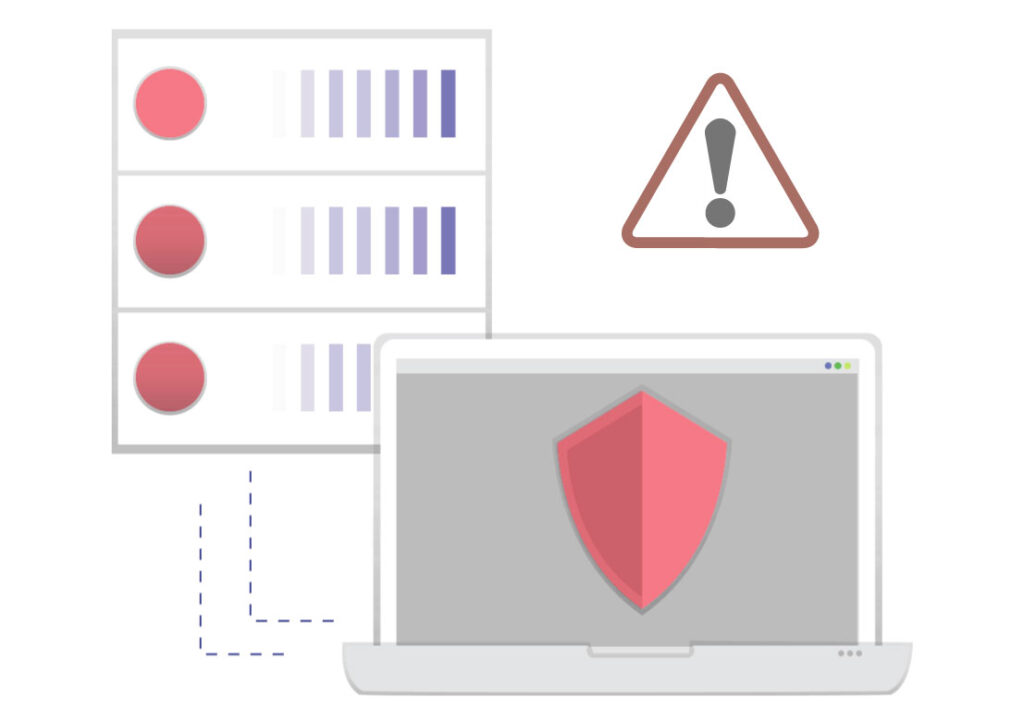
久しぶりに経験した勝手に出てくるマカフィーのセキュリティー警告。 広告?でも何かがおかしい。今回は自分のPCに起きた問題とそれを解決した方法を、今これを読んでいる同じ症状で困っている人の為に記しておこうと思う。
どんな症状だったか
まず初めに、自分はPCにめちゃくちゃ詳しいわけでもないので同じスペックかつ同じ症状の人にしか解決法を示すことが出来ない。なのでPCスペックと今回の症状を詳しく箇条書きにした。
- Windows10のPC
- Google chrome ブラウザの利用
- ”PCは危険にさらされています みつかったウイルス(3)” といったメッセージ
- 特定サイトに出てくるポップアップではなく自分のPCから警告(通知)音と共に表示される
- 別のページ(例えばgoogleトップページ)に移動しても警告が出る
- ブラウザーを閉じて再度開いてもしばらくして警告が出る
- 再起動してもネットに繋げば(ブラウザを開けば)同じ症状
- Mcafeeの更新を促される(そもそもMcafee入れてない)
- サイトに飛んでみると「サブスクリプションの有効期限が切れています」とメッセージ
下図のようなPC側からのポップアップ警告(通知)が出る。
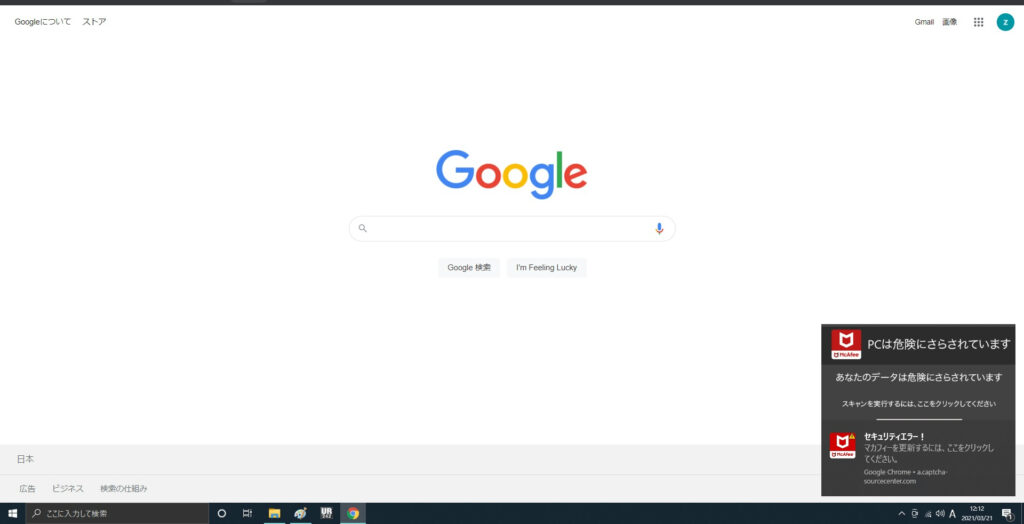
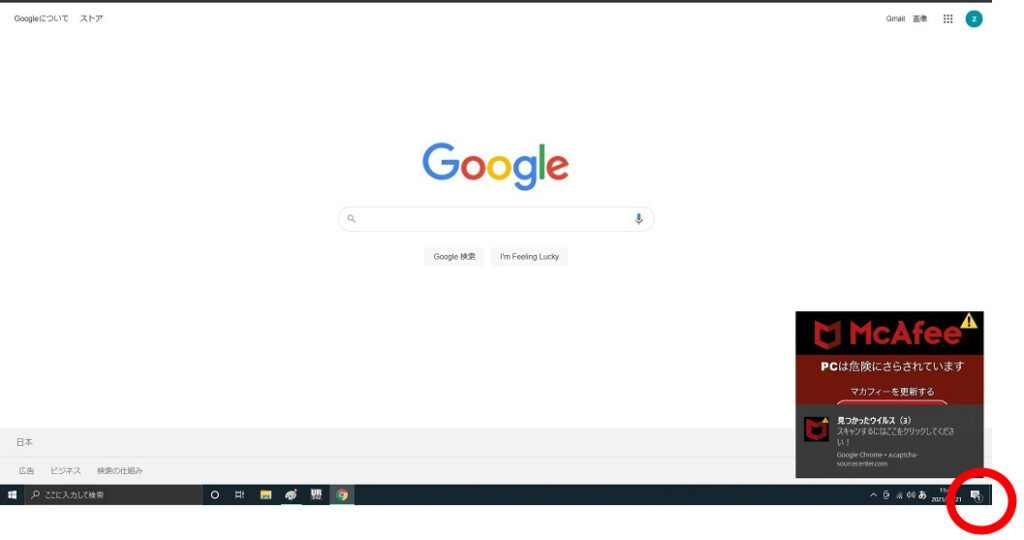
McAfee(マカフィー)の有効期限が切れているとか「トロイの木馬」が見つかったという通知だ。
個人のブログサイトや新手の動画サイトなんかを徘徊しているとウイルスが見つかったというポップアップ広告でセキュリティーソフトの宣伝をしているものにはたまに遭遇する(もっと悪意のある感じのものもある)。
しかし今回はそういったサイトの閲覧時と関係なく自身のPC(windows10)自体の警告音(通知音)が鳴ったのでとてもゾッとした。
そして右下に警告音(通知音)と共に現れる四角い表示。 それは上図のように何種類かあるようだ。ブラウザーを閉じて再度開くとさっきと違う似たような警告画面が出た。この警告画面は10秒くらいで引っ込んでしまう。
上図の赤丸部分、PCの通知を開くと下図のような感じで先ほどの警告を確認できるようになっている。メッセージをじっくり確認した。
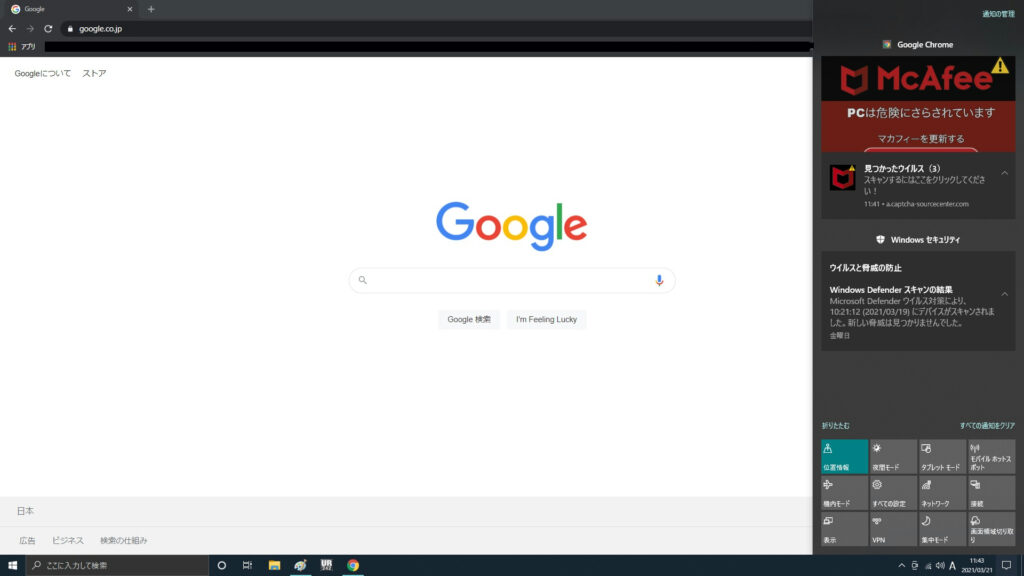
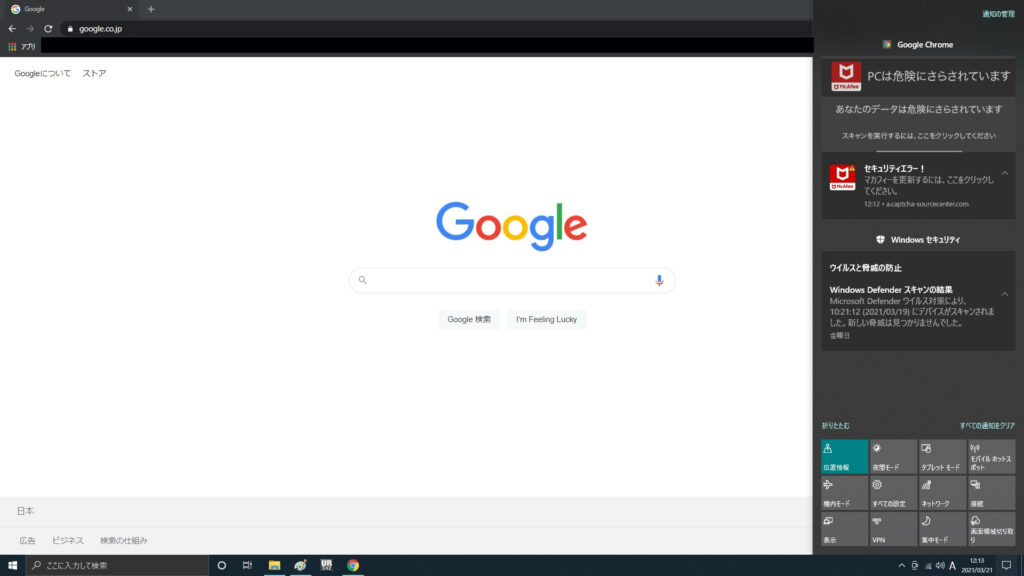
ウイルススキャンを実行
冷静になって考えるとPC購入時に60日くらいのMcafeeの無料セキュリティーサービスは付帯していたがとっくの昔に期限が切れてPCから手動ですべて削除済だったので、現在はMcafee自体PCに入っていないはず。
メッセージ通りにサイトに飛ぶ前に、PC内のWindows Defenderでウイルススキャンを実行してみた。これはWindows10に標準搭載されている。操作手順は以下
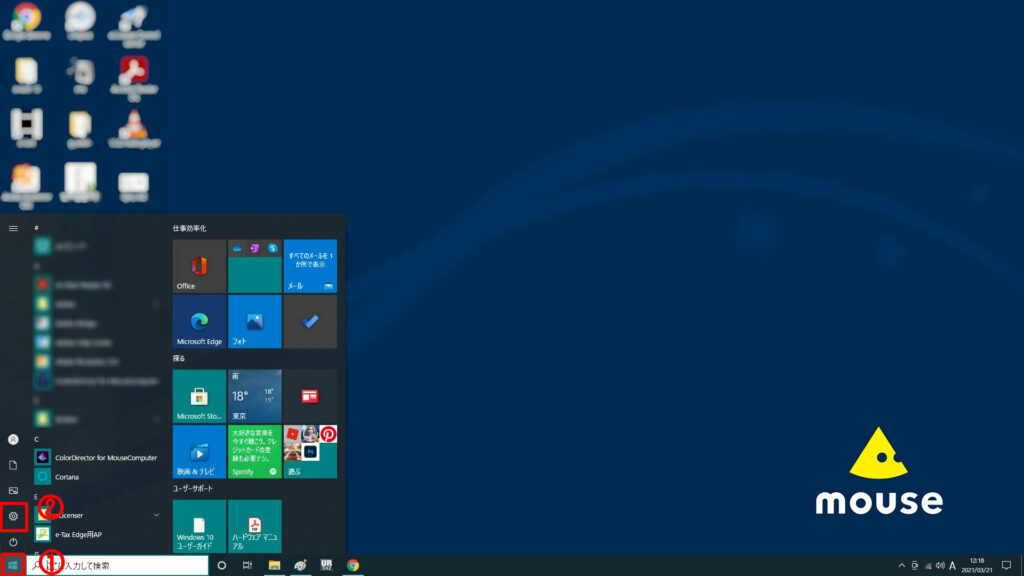
① スタートボタンをクリック
② 歯車のマーク「設定」を選択
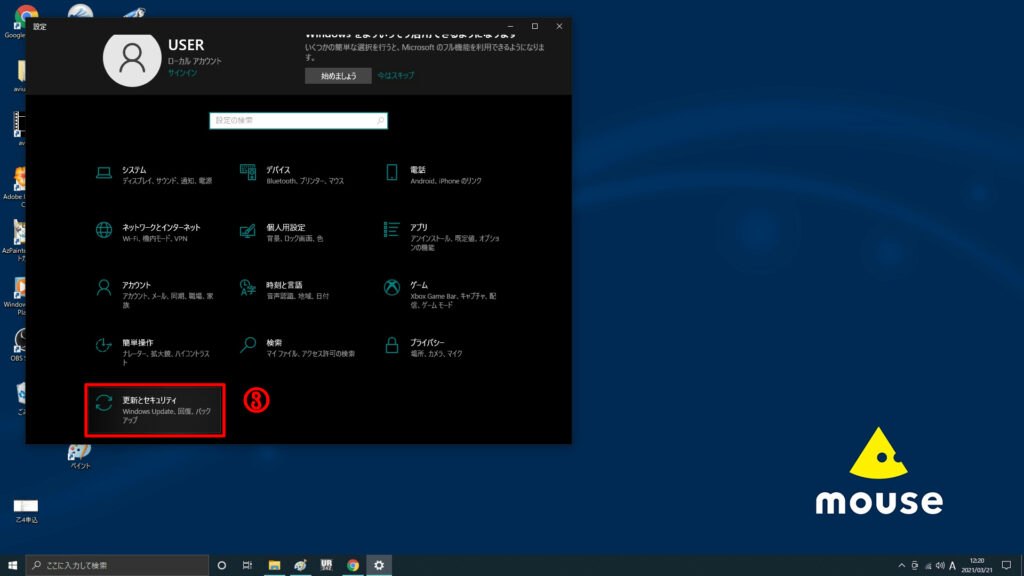
③ 更新とセキュリティを選択

④ Windowsセキュリティを選択
⑤ ウィルスと脅威の防止を選択
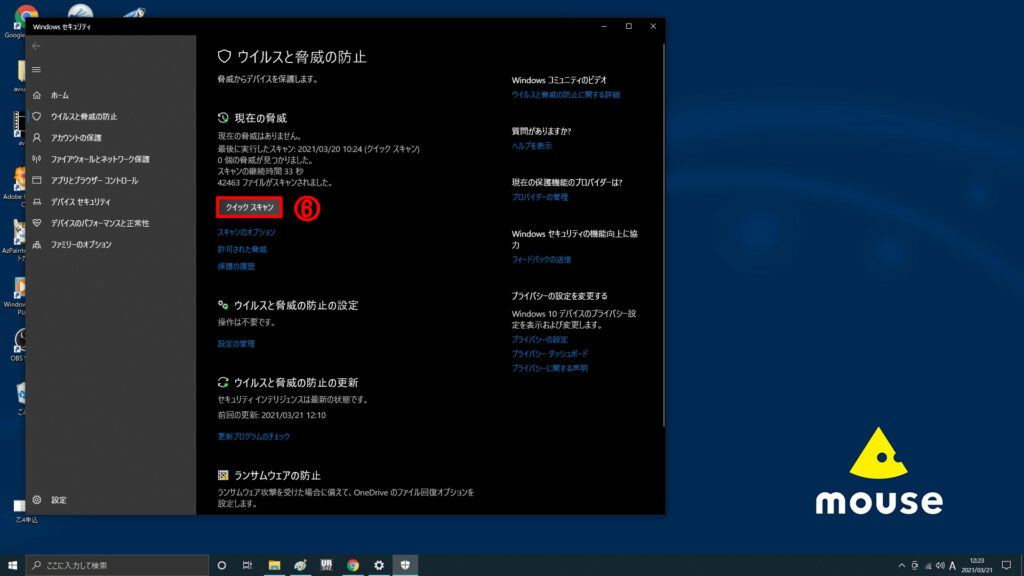
⑥ クイックスキャンをクリックして実行する。
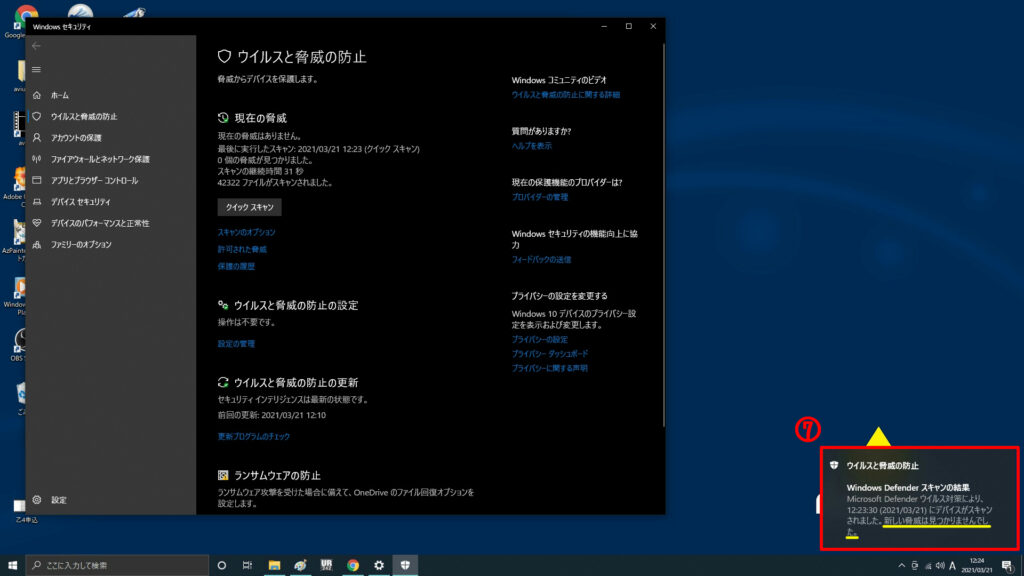
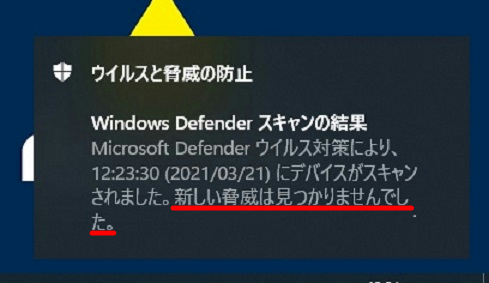
⑦ 「新しい脅威は見つかりませんでした」
という事でwindows10なら誰でも行えるウイルスチェック手順を説明した。ひとまず安心。もちろん有償のセキュリティソフトがあればそちらでもスキャンをすることをお勧めする。
captcha-sourcecenter.com等を手動で削除
一応PCはウイルスに感染してなさそうだ。ではこれは一体どうすればいいのか。状況を整理した。
〇 パソコン自体はウイルスに感染していない(推定)
〇 オフラインでは何事もない
〇 ネット(ブラウザ)を開くとPC自体の警告(通知)が出る
以上から考えるにはどこかのサイトからのメッセージというか信号をブラウザが許可しているのではないか、ここをブロックする必要がありそうだ。
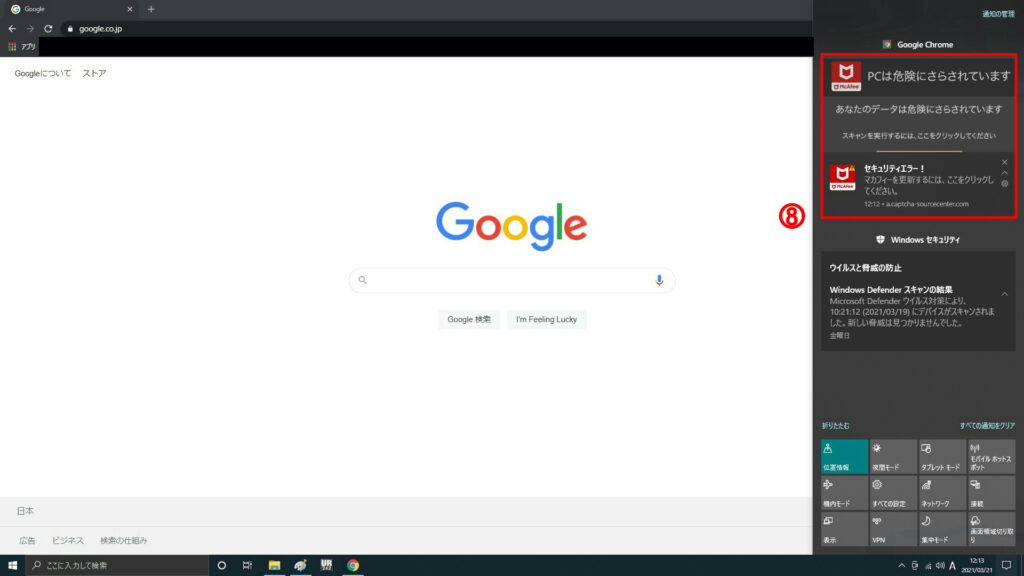
⑧ 再度PCの通知(警告)と確認。上図ではgoogle chromeブラウザも開いてしまっているが開かなくても可。
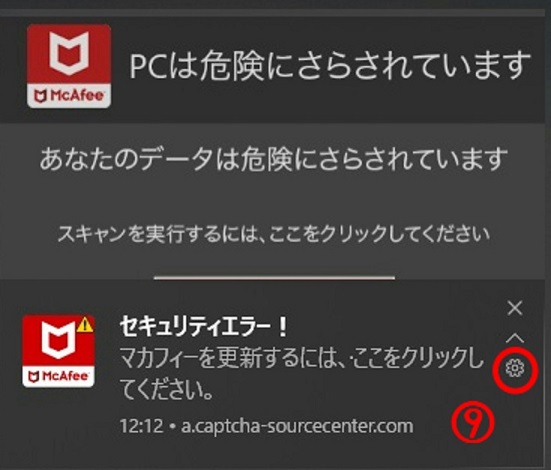
⑨ ⑧にカーソルを合わせると歯車(設定)が現れるのでクリック
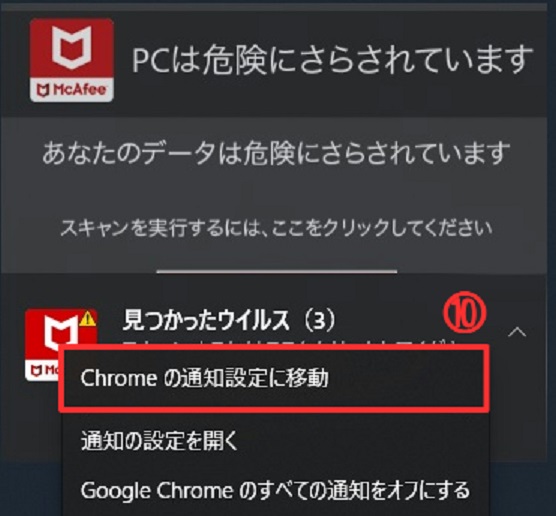
⑩ クリックするとchromeの通知設定の画面に移動する。
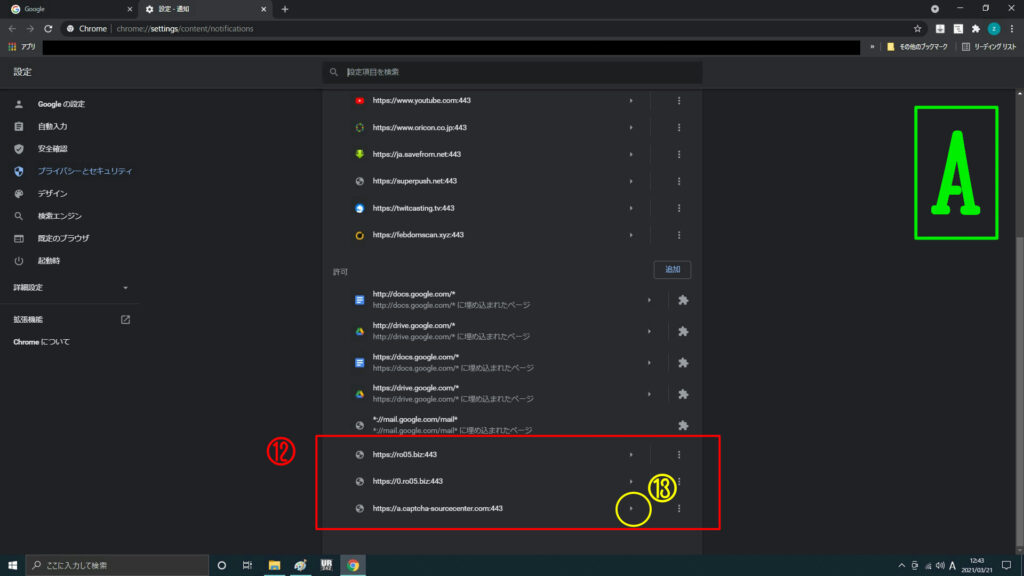
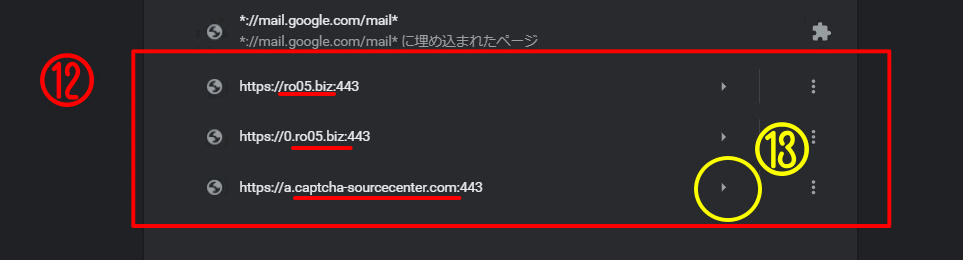
下の方の通知許可をしているサイト一覧の中から⑫の部分
- ro05.biz
- captcha-sourcecenter.com
何やらこのアドレスのサイトが怪しそうだ。
特にhttps://captcha-sourcecenter.comはネット検索すると削除方法を探す言葉が多数ヒットした。
⑬ 「▶」をクリックする
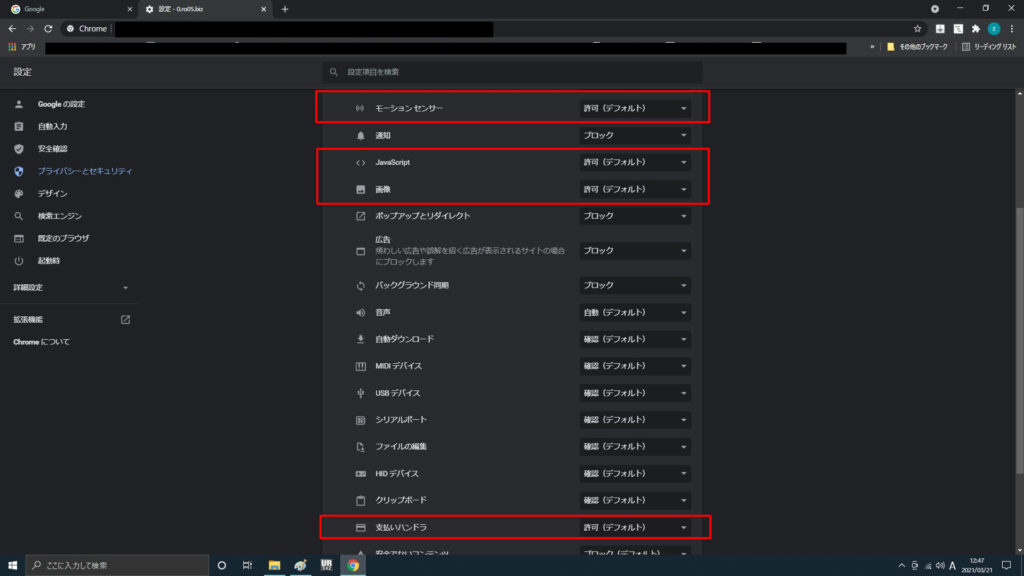
すると細かく許可・ブロックの選択ができるのでこのサイトから許可しているものをすべてブロックにしておくと良い。自分の場合は上図の赤い部分だったがここは人によって様々だと思うのでしっかり確認しておくべきだ。
つまりcaptcha-sourcecenter.comの削除、というよりかはブロックという方が正しい
ブラウザの設定からでも変更可
PCの通知を消してしまって上記の手順が踏めない場合はブラウザの右上からでも同じ設定画面に移行できる。以下の通り。

① ブラウザ「×(閉じる)」ボタンのすぐ下にある点々をクリック
② 設定を選択する
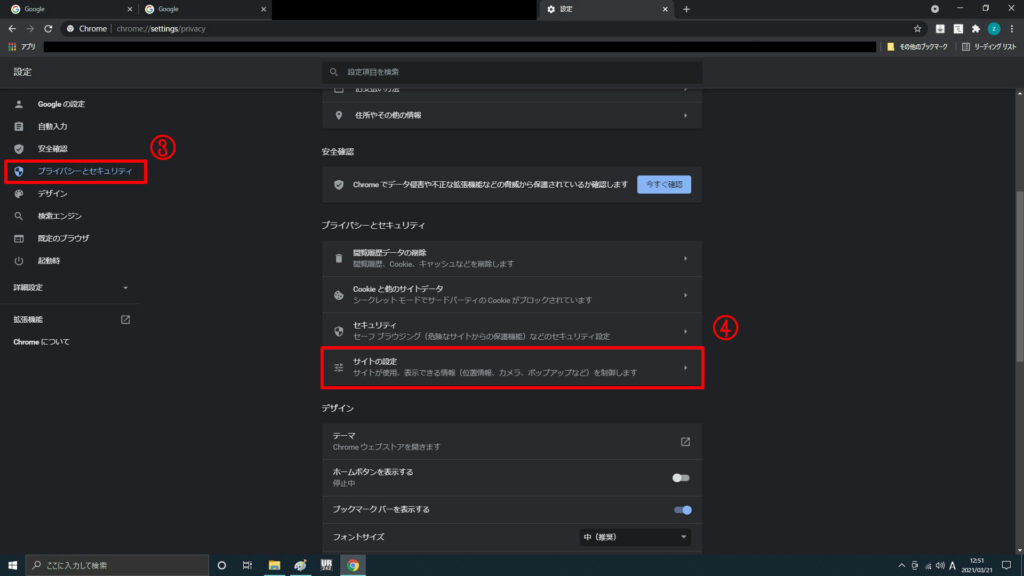
③ プライバシーとセキュリティを選択
④ サイトの設定を選択
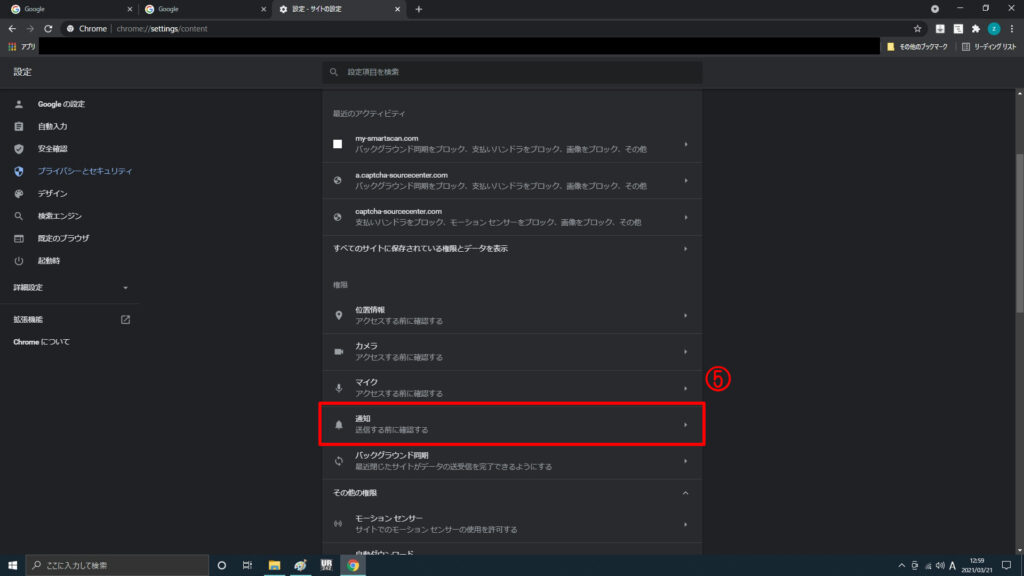
⑤ 「権限」の通知を選択すると上記のⒶの図(画像)に移るので以降は手順通り。
どんなサイトに飛ばされるのか
これはサイトに飛ばない方がいいので実践しないことをお勧めする。 飛んでしまった人はこのページで解説している事柄と症状が同じという事を確かめる意味で確認して欲しい。
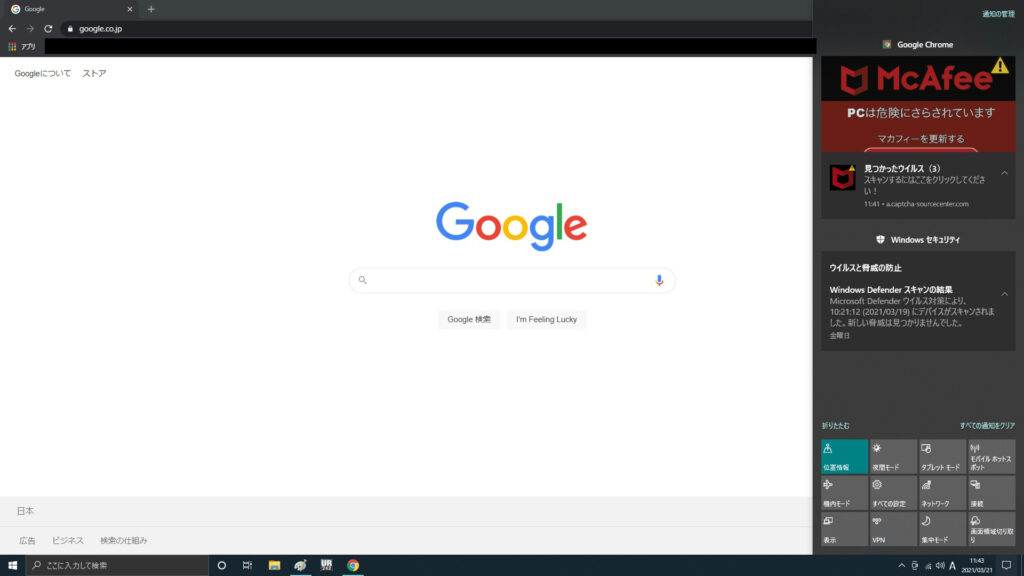
上図の「スキャンするにはここをクリックしてください」をクリックすると
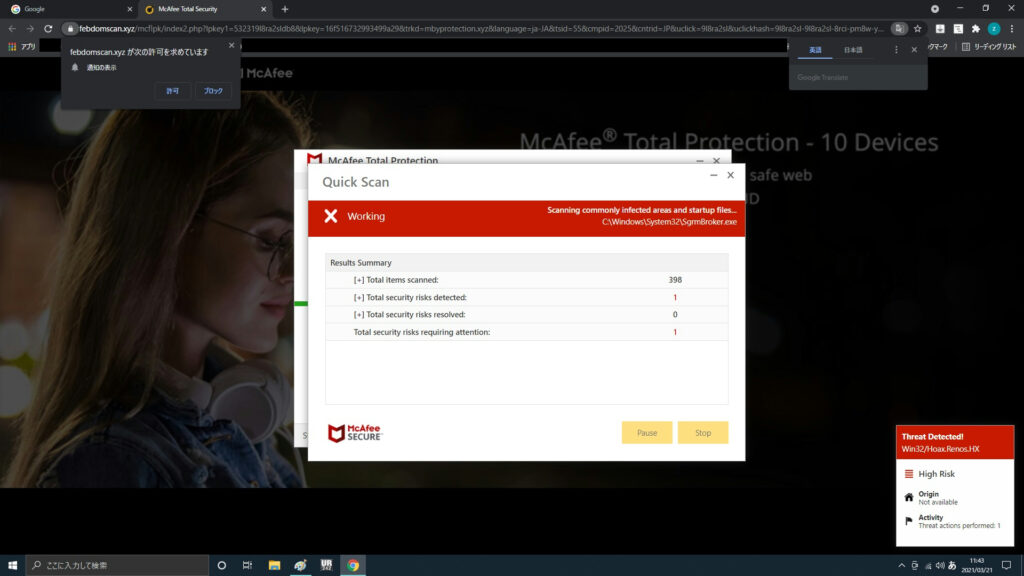
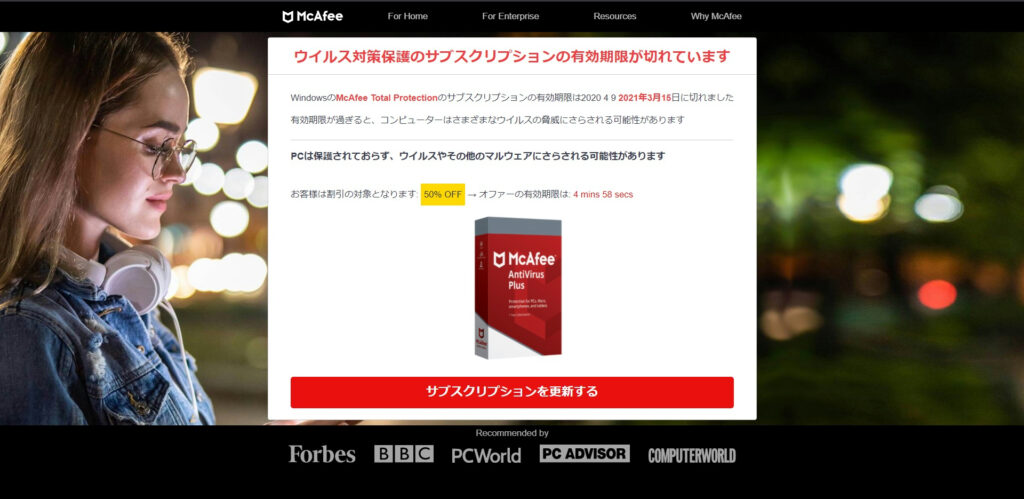
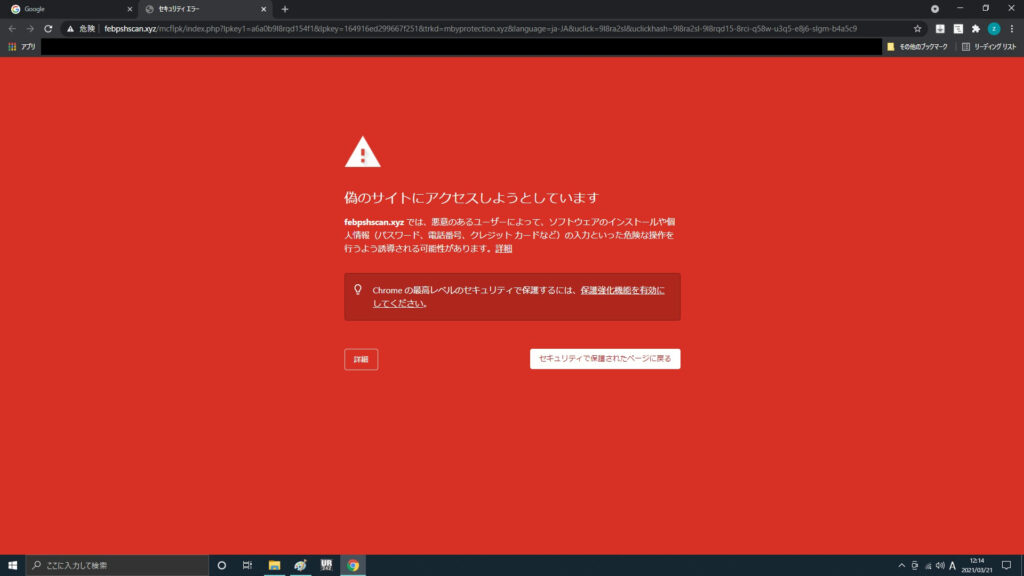
上図のように勝手にスキャンが始まったり、使ってもいないMcafeeの更新を促されたりする。自分は確認の為に何度もサイトに飛んだのだが(※危険な行為なので絶対マネしないで欲しい)場合によっていつくかのバリエーションがあるようだ。クロームブラウザによって警告が出た時もあった。
原因の判明
ピンチを乗り切って今度は原因について思い返してみた。少し考えて一つだけ心当たりがあったのだ。どこかののサイトを閲覧中に『ロボットでない場合は「許可」をクリックします』という画面に行き当たりそこで「許可」を押したような気がするのだ。こんなやつ↓

これは絶対に許可してはいけない。
また調べてみると最近はこんなやつもいる

あえて親しみやすい顔立ちに変えて警戒させないバージョンや
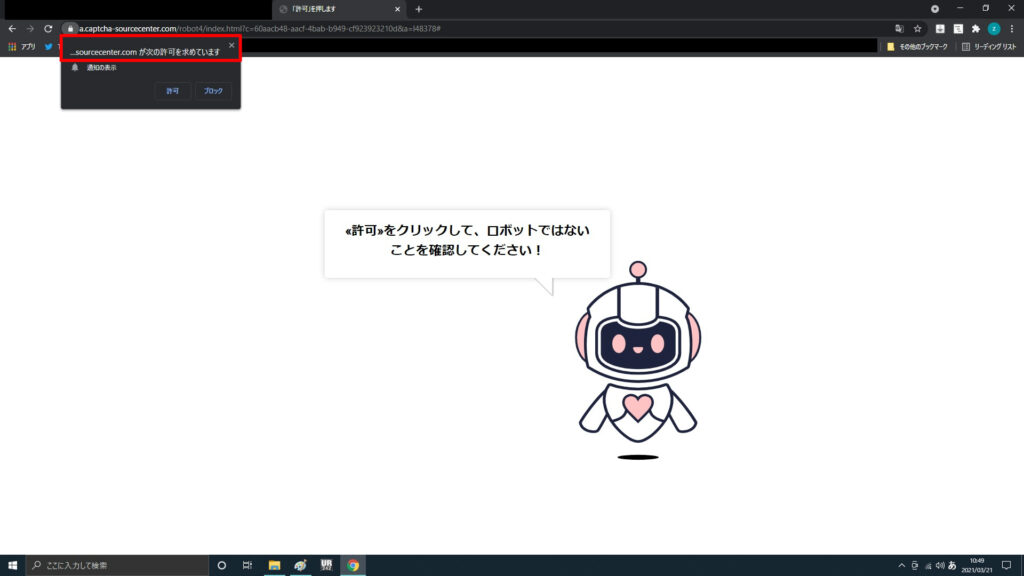
全然別のキャラクターのバージョン。等
ちなみに画面を保存して後から気づいたことなのだが、上画像赤枠の部分
「…sourcecenter.comが許可を求めています」
完全にこれで間違いない。ここで許可を選択するとcaptcha-sourcecenter.comからの様々な通知を許可してしまうのだ。
終わりに
今回の手順はあくまで個人的に対処した方法を共有するために記しているのでこれが完璧な手順であるという保証はない。自分自身は昨日対処してから特に何も起こっていないので大丈夫だとは思うが上記方法も参考程度に活用ください。
インターネットのセキュリティーに関しては自分自身、”勘”がいい方だと思っている。なぜなら今から6年~7年前、当時新しく買って半年くらいのPCでの大事な作業中にネットサーフィンをしてしまい、どこかのタイミングでマルウェアがPCに侵入してしまい削除に大変な労力を費やしたからだ。
セキュリティソフトがあるからといって安心というわけではない。日頃から何かの変化をすぐに感じ取り即座に対応できるようにしておきたい。

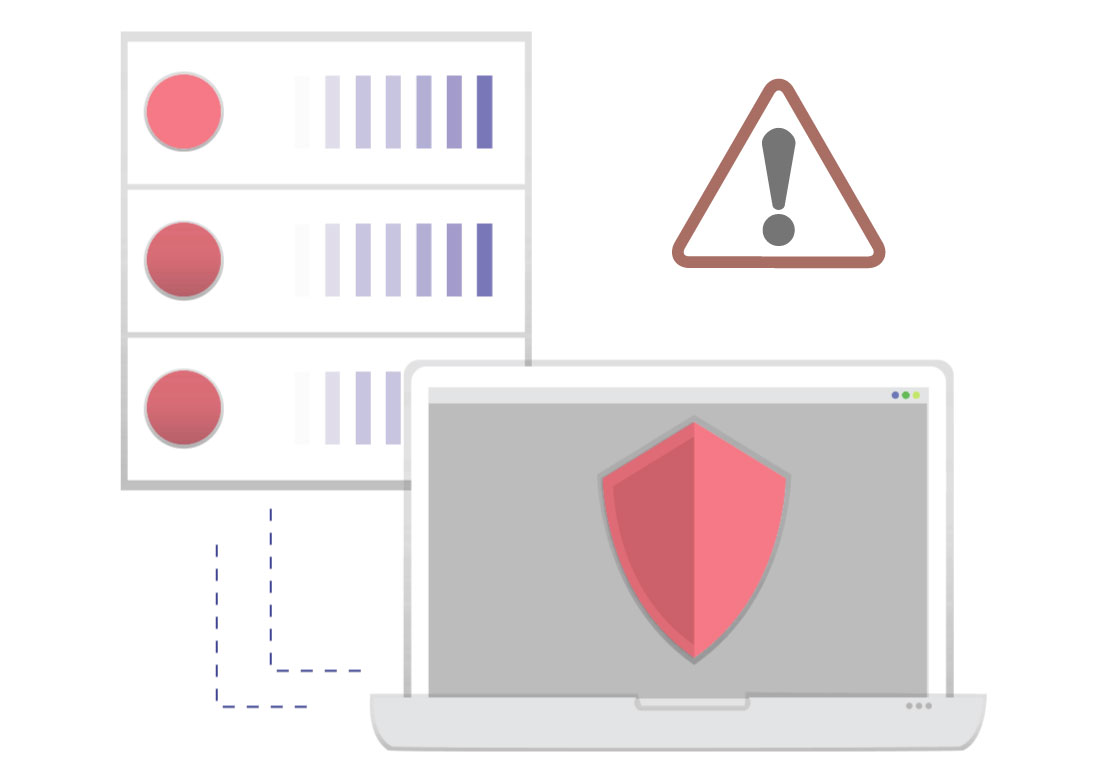


コメント
はじめまして。
マカフィーやその他サイトから警告がしつこく出るので調べたところ、こちらの投稿に出会えました。手順に従って怪しげなアドレスをブロックしたところ、問題解決いたしました。
やはり私も、“ロボットでない場合は許可を…”をクリックしていました。
大変助かりました。ありがとうございました。
わーいコメントありがとうございます◎
マカフィーの警告音は心臓に悪いですからね。。
お役に立ててこちらこそ嬉しいです!!
はじめまして。
青いロボットに許可をした直後に警告が出るようになり、対策を調べていてこちらのサイトにたどり着きました。
こちらだけロボットの画像がアップされていて、似た状況ではなく、同じ状況ということが確認できてとても助かりました。
ありがとうございました。
コメントありがとうございます◎
こちらこそ力になれて嬉しいです
ここまでくるともうマカフィーという企業自体を疑ってしまいますよね。。
助かりましたありがとうございますm(__)m
お役に立てて何よりです◎
お父さんが知らずにポチリました
このサイトを参考にして治りました
ありがとうございます😊
お父さんの為に優しいですね◎
よかった!
はじめまして。ロボットのところで許可をしてしまい、ウイルスの通知が止まらなくなりました。貴方のサイトの手順通りに設定をして通知は来なくなったのですが、やはり心配です。これでもうパソコンに影響は無くなるのでしょうか。
コメントありがとうございます◎
ロボットの「許可」はサイトからの通知を許可したに過ぎないので
ひつまぶしさんのPC自体に何かが侵入してるわけではないですよ。
しかし僕のブログ内容と違った挙動がPCにみられるようでしたら
windows Defenderや市販のウイルスソフトでスキャンされた方が良いと思います。